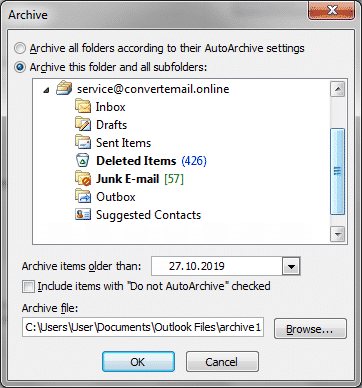مايكروسوفت أوتلوك هو مساعد كبير للمستخدمين في جميع أنحاء العالم. تصميم وظائف واضحة وبسيطة. وهو يتضمن وظائف وإمكانيات متنوعة. تستطيع التعامل مع المراسلات وتتبع الجدول الزمني, ترتيب الاجتماعات ووضع الإخطارات. وهذا هو مجرد عدد قليل من مهامها مفيدة. ما يزال, إرسال واستقبال رسائل البريد الإلكتروني هو الوظيفة الأساسية التي للمستخدمين اختيار هذا البرنامج.
لماذا وكيف لرسائل البريد الإلكتروني الأرشيف في Outlook
مع حظة وصول إلى الإنترنت, ليس كل شخص يفكر في تخزين رسائل البريد الإلكتروني في مكان آخر عدا مجلد الرسائل الواردة. فقط حتى فقدت بعض المعلومات الحيوية أو تم اختراق الخادم. يأتي أرشيف التوقعات في متناول اليدين في الحالات التالية:
- لعمل نسخة احتياطية من البيانات الهامة حيوية;
- لتحرير مساحة إضافية على القرص;
- لتلبية المبادئ التوجيهية التشريعية.
كيفية رسائل البريد الإلكتروني الأرشيف قديم في Outlook: عدة خطوات سهلة
وبالتالي, إذا كنت بحاجة الى بعض المراسلات التي عفا عليها الزمن ليتم تخزينها, كنت بحاجة إلى معرفة كيفية أرشفة رسائل البريد الإلكتروني في Outlook 2007 والمزيد من الإصدارات. استكمل كما يلي…
في Outlook 2019
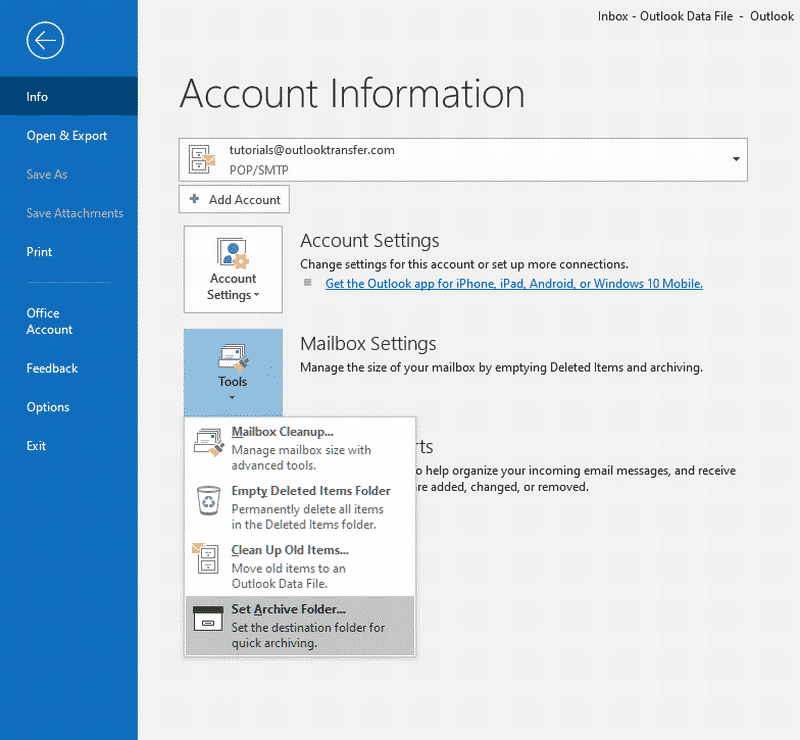
- انقر الملف قائمة الطعام.
- انقر معلومات > أدوات > تعيين مجلد الأرشيف…
- في المربع “إعداد وعند النقر الأرشيف” مربع الحوار تحديد أو إنشاء مجلدات حيث يجب نقل رسائل البريد الإلكتروني المؤرشفة.
- انقر فوق "موافق" للتأكيد.
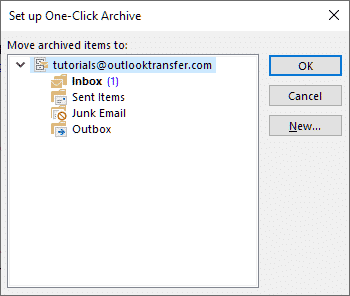
| 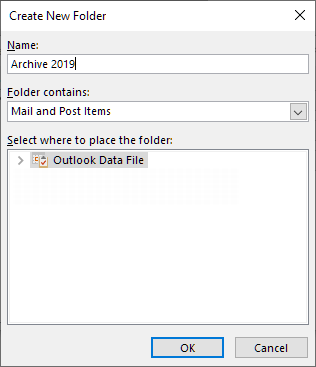
|
في إصدارات التوقعات المبكرة
- انقر على الملف > أدوات تنظيف > أرشيف…
- انقر فوق المجلد أو يجب أرشفته.
- في مجال ال عناصر أرشيف مضى عليها أكثر من حدد تاريخًا حتى يتم أرشفة جميع رسائل البريد الإلكتروني.
هناك أيضا أرشفة آلية الإعدادات التي يجب أن يتم التحقق وتعديلها إذا لزم الأمر. وعلاوة على ذلك, سيكون لديك لاختيار الموقع حيث لتخزين أرشيف جديد. هذا هو.
إذا كنت بحاجة إلى معرفة كيفية أرشفة رسائل البريد الإلكتروني في Outlook 2010, سوف تحتاج إلى انقر فوق علامة التبويب الملف, ثم اختر أدوات تنظيف. الضغط الأرشيف, اختر الخيار أرشفة هذا المجلد وكافة المجلدات الفرعية. كل الخطوات المتبقية هي نفسها المذكورة سابقا. بينما على رسائل البريد الإلكتروني في Outlook أرشيف 2013, اضغط على الملف التبويب > اليسار انقر على معلومات > أدوات تنظيف > أرشيف. ومن المعروف أن جميع الخطوات الأخرى بالفعل.
كيفية رسائل البريد الإلكتروني الأرشيف في Outlook 2016: احتمالات أخرى
مستخدمي 2016 البرنامج يجب ان تذهب الى الملف التبويب وانقر أدوات > أختر تنظيف العناصر القديمة. ووصف جميع الخطوات القادمة بالفعل. ومع ذلك, أولئك الذين يستخدمون نسخة الويب من Outlook (مكتب 365) يجب أولا تمكين هذا الاحتمال:
- انتقل إلى موقع للأمن والامتثال ل مكتب 365, تسجيل الدخول.
- بعد, فمن الضروري العثور على مركز الامتثال الأمن و.
- تجد مراقبة البيانات > انقر على أرشيف.
- تمكين إمكانية أرشفة المجلد الذي هو مطلوب.
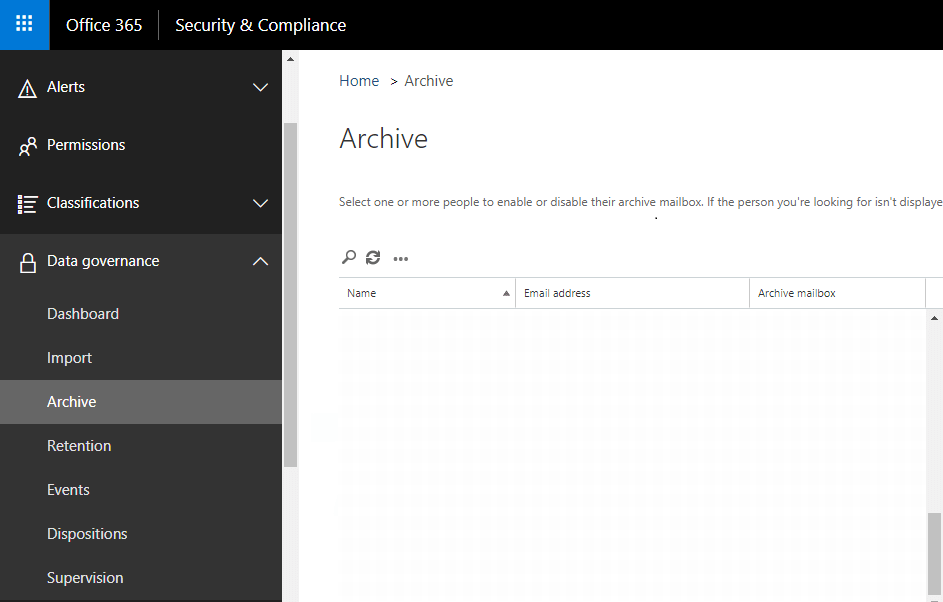
بعد تمكين هذه الوظيفة, أرشفة ممكن. الخطوات على كيفية أرشفة رسائل البريد الإلكتروني في Outlook 365 هم كالآتي: اختيار رسائل البريد الإلكتروني في المجلد > انقر على أيقونة الأرشيف. وهناك أيضا إمكانية لرسائل البريد الإلكتروني أرشيف على حدة. اختيار والنقر بزر الماوس الأيمن > اضغط على أرشيف.
في معظم الإصدارات, في نافذة خصائص مجلد ل, هناك زر الأرشفة التلقائية. من خلال النقر عليه, يمكن للمستخدم تحديد الأرشفة التلقائي للرسائل البريد الإلكتروني. القيام بذلك يدويا ليست دائما مريحة, وهكذا, يمكن للمرء أن يختار لاستخدام البرمجيات التي تسهل تجربة مع Outlook أكثر. تأكد من البقاء على الجانب الآمن والحفاظ على معلومات حيوية للرجوع إليها مستقبلا.
أدوات خاصة لبرنامج Outlook أرشفة البريد الإلكتروني
أرشفة اليومي للرسائل البريد الإلكتروني وعناصر Outlook الأخرى يتطلب اتباع نهج متكامل, حتى المهنيين استخدام المرافق الخاصة التي أتمتة إجراءات. في نفس الوقت, وتوفر المرافق المهنية خيارات إضافية مثل تحويل صيغ وتصفية من الرسائل المؤرشفة. استخراج البيانات أدوات لبرنامج Outlook ويوفر البرنامج خيارات المهنية لبيانات Outlook الأرشفة من أي حجم:
- توقعات رسائل البريد الإلكتروني أرشفة في EML, MSG, لغة البرمجة, صيغ TXT.
- خيار إضافي ل توليد PDF صديقة للمحكمة ملفات.
- أرشفة من تقويم Outlook, ملاحظات, الاتصالات وغيرها من البنود.
- أرشفة من إعدادات حساب البريد الإلكتروني بما في ذلك كلمات السر توقعات

اقرأ أيضا:
- كيفية تصدير رسائل البريد الإلكتروني Gmail إلى PST
- كيفية نقل الملفات الأرشيف Outlook إلى كمبيوتر جديد